จํากัดพนักงานที่สามารถสร้างเนื้อหาใน Microsoft Stream (Classic)
คำเตือน
Microsoft Stream (Classic)กําลังถูกเลิกใช้งานและแทนที่ด้วย Stream (บน SharePoint) และเหตุการณ์ถ่ายทอดสดของ Microsoft Teams ขอแนะนําให้เริ่มใช้ Stream (บน SharePoint) โดยการอัปโหลดวิดีโอไปยัง SharePoint, Teams, Viva Engage หรือ OneDrive และเรียกใช้เหตุการณ์ถ่ายทอดสดของคุณผ่าน Teams และ Viva Engage
ฟังก์ชันการทํางานใน Stream (Classic)จะถูกเปลี่ยนและลบออกก่อนถึงวันที่เลิกใช้ เรียนรู้เพิ่มเติมเกี่ยวกับ Stream (บน SharePoint)...
ในฐานะที่เป็นองค์กร คุณอาจต้องการจํากัดพนักงานที่สามารถอัปโหลดวิดีโอได้ ตามค่าเริ่มต้น ทุกคนในองค์กรของคุณสามารถอัปโหลดวิดีโอได้
เหตุผลบางประการสําหรับการตั้งค่าข้อจํากัดนี้คือ:
คุณต้องการตรวจสอบให้แน่ใจว่าประสบการณ์นั้นได้รับการคัดสรรอยู่เสมอและต้องการกําหนดผู้สร้างเนื้อหาสองสามคน
คุณกําลังทําการพิสูจน์แนวคิดกับผู้ชมขนาดเล็กก่อนที่จะอนุญาตให้ทุกคนภายในองค์กรของคุณเริ่มสร้างเนื้อหา
คุณต้องเป็นผู้ดูแลระบบ Stream (Classic)เพื่อเปลี่ยนการตั้งค่านี้
ใน Stream ไปที่
 >การตั้งค่าการตั้งค่า Admin
>การตั้งค่าการตั้งค่า Admin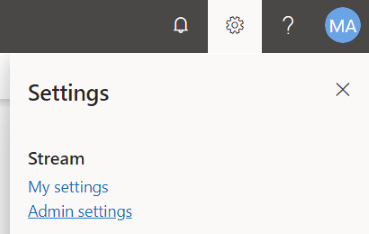
ตั้งค่าสถานะ การสร้าง>เนื้อหาจํากัดการอัปโหลดวิดีโอ เป็น เปิด
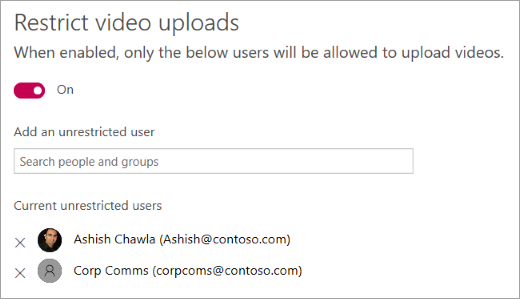
หมายเหตุ
หลังจากเปิดใช้งานการตั้งค่านี้ พนักงานจะไม่ได้รับอนุญาตให้อัปโหลดเนื้อหาใหม่ แต่ถ้าผู้ใช้เคยอัปโหลดเนื้อหาก่อนหน้านี้และพวกเขาไม่มีสิทธิ์อัปโหลดในขณะนี้ เนื้อหาที่มีอยู่จะยังคงปรากฏในส่วน วิดีโอของฉัน และจะไม่ถูกลบโดยอัตโนมัติ
ประสบการณ์การใช้งานของพนักงาน
หลังจากที่คุณจํากัดพนักงานไม่ให้อัปโหลดเนื้อหาหรือสร้างช่อง พวกเขาจะเห็นข้อความแสดงข้อผิดพลาดบนหน้าอัปโหลดที่ระบุว่าผู้ดูแลระบบได้บล็อกการอัปโหลดแล้ว เฉพาะพนักงานที่คุณให้สิทธิ์การเข้าถึงเท่านั้นที่จะสามารถอัปโหลดได้
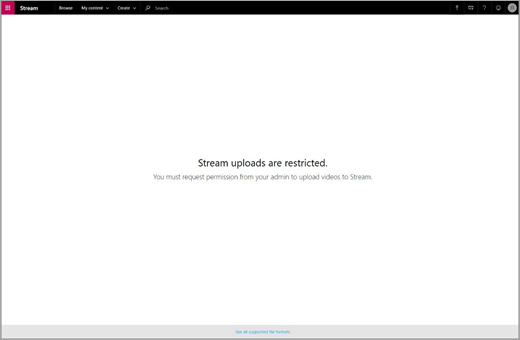
ดูเพิ่มเติม
กําหนดผู้ดูแลระบบ Stream (Classic)
เพิ่มแนวทางการใช้งานและต้องได้รับความยินยอมก่อนอัปโหลด